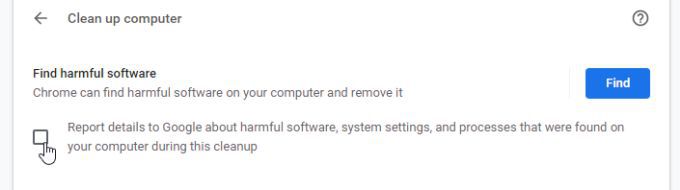क्या आपने कभी सोचा है कि Google Chrome की आपकी स्थापना हमेशा अपडेट रहने और अपने दम पर पैच करने के लिए कैसे लगती है?
यह Google Chrome की उन अंतर्निहित प्रक्रियाओं के माध्यम से पूरा किया जाता है जो Google सर्वर तक पहुंचती हैं और यह सुनिश्चित करती हैं कि आपका ब्राउज़र सुरक्षित और सुरक्षित है। हालाँकि, एक और प्रक्रिया है कि क्रोम नियमित रूप से बंद हो जाता है जो कि सॉफ़्टवेयर रिपोर्टर टूल के रूप में महत्वपूर्ण रूप से ज्ञात नहीं है।

सॉफ्टवेयर रिपोर्टर टूल क्या है?
यह टूल Chrome क्लीनअप टूल का हिस्सा है जो क्रैश, ब्राउज़र संशोधनों को मॉनिटर करता है। दुर्भावनापूर्ण ऐड-ऑन, या मैलवेयर जो ब्राउज़र को संक्रमित कर सकता है द्वारा। सॉफ्टवेयर रिपोर्टर उपकरण इस का एक घटक है जो उस सभी जानकारी को Google को रिपोर्ट करता है।
आप इस उपकरण को अपने सिस्टम पर देख सकते हैं (यदि आपके पास क्रोम स्थापित है), निम्न पथ पर:
C: \ Users \ USERNAME \ AppData \ Local \ Google \ Chrome \ उपयोगकर्ता डेटा \ SwReporter \ VERSION \ software_reporter_tool.exe
आपके सिस्टम पर एप्लिकेशन ड्राइव पत्र हो सकता है अलग हो, लेकिन पथ समान है। Chrome की समस्याओं को ठीक रखने और आपके लिए अच्छी तरह से चलाने के लिए
जबकि सफाई की प्रक्रिया बहुत उपयोगी है, ऐसा कोई कारण नहीं है कि आप इसे CPU या मेमोरी प्रदर्शन समस्याओं के कारण चलने से रोक नहीं सकते हैं आपके सिस्टम पर।
कई अन्य उपयोगकर्ता Chrome में सॉफ़्टवेयर रिपोर्टर टूल को अक्षम करते हैं, यह गोपनीयता की चिंताओं के कारण है। जबकि गूगल का दावा कि सॉफ़्टवेयर केवल "क्रोम से संबंधित फ़ोल्डरों को स्कैन करता है", कई उपयोगकर्ता अभी भी उपयोगिता के विचार को पसंद नहीं करते हैं जो इंटरनेट पर किसी भी सर्वर पर अपने कंप्यूटर पर संग्रहीत डेटा के बारे में जानकारी भेजते हैं।
यदि आप इनमें से किसी भी चिंता को साझा करते हैं, तो आपको यह जानकर प्रसन्नता होगी कि सॉफ़्टवेयर रिपोर्टर टूल को अक्षम करना मुश्किल नहीं है।
Chrome में सॉफ़्टवेयर रिपोर्टर टूल को अक्षम कैसे करें। / h2>
आपको Windows 10. पर सॉफ़्टवेयर रिपोर्टर उपकरण कॉन्फ़िगर एक निर्धारित कार्य के रूप में नहीं मिलेगा, इसका कारण यह है कि टूल की निर्धारित ट्रिगरिंग क्रोम एप्लिकेशन के भीतर से ही होती है।
सॉफ़्टवेयर रिपोर्टर टूल को लॉन्च करने से रोकने के दो तरीके हैं या दूरस्थ Google सर्वर के साथ संचार । h4>
आप निष्पादन योग्य फ़ाइल से सुरक्षा अनुमतियाँ निकालें कर सकते हैं ताकि वह इंटरनेट पर न चल सके और न चला सके।
ऐसा करने के लिए, फ़ाइल एक्सप्लोरर खोलें और इस पर ब्राउज़ करें। पथ:
C: \ Users \ USERNAME \ AppData \ Local \ Google \ Chrome \ उपयोगकर्ता डेटा
1। SwReporterफ़ोल्डर पर राइट-क्लिक करें और गुणका चयन करें।

चयन करें लागू करेंऔर ठीकसमाप्त करने के लिए।
नोट: विंडोज के पुराने संस्करणों जैसे विंडोज 7 में, प्रॉपर्टीज सिक्योरिटी टैब में, आपको इसके बजाय चेंज अनुमतियांका चयन करने की आवश्यकता होगी। फिर अनचेक करें इस ऑब्जेक्ट से अंतर्निहित अनुमतियों को शामिल करें, और पॉप-अप विंडो में निकालेंका चयन करें।
रजिस्ट्री प्रविष्टियों का उपयोग करके Chrome क्लीनअप अक्षम करें
। >Chrome में सॉफ़्टवेयर रिपोर्टर टूल को अक्षम करने का एक अन्य विकल्प Chrome क्लीनअप उपयोगिता को स्वयं अक्षम करना है।
आप Chrome कुंजी के तहत रजिस्ट्री में एक नई प्रविष्टि बनाकर ऐसा कर सकते हैं।
१। Windows कुंजी+ Rदबाएं, regeditटाइप करें, और दर्ज करेंदबाएं। इससे रजिस्ट्री एडिटर खुल जाएगा। HKEY_LOCAL_MACHINE \ SOFTWARE \ नीतियां \ Google \ Chromeपर नेविगेट करें।

2। Chrome रजिस्ट्री कुंजी पर राइट-क्लिक करें और नयाचुनें, फिर ड्राड (32-बिट) मानका चयन करें।
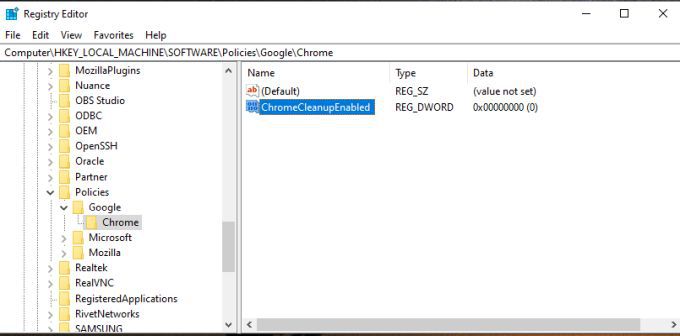
इन प्रविष्टियों की स्थापना क्या है? प्रत्येक प्रविष्टि का एक अलग उद्देश्य है। ChromeCleanupEnabledको 0 पर सेट करने से Chrome क्लीनअप टूल अक्षम हो जाएगा और यह कभी भी नहीं चलेगा। ChromeCleanupReportingEnabledको 0 पर सेट करना Google सर्वर पर किसी भी जानकारी के टूल की रिपोर्टिंग को अक्षम कर देता है।
इनमें से केवल एक प्रविष्टि की आवश्यकता है, लेकिन उन दोनों को शून्य पर सेट करने से यह सुनिश्चित होता है कि उपकरण कभी भी नहीं होगा। Google पर बाह्य रूप से चलाएं या संचार करें।
हालाँकि, यदि आप अभी भी सफाई उपकरण को Chrome को मैलवेयर और एडवेयर से सुरक्षित रखें के रास्ते चलाना चाहते हैं, तो आप ChromeCleanupEnabled को 1 पर सेट कर सकते हैं और ChromeCleanupReportingEnabled को 0 पर छोड़ सकते हैं, इसलिए कम से कम यह Google के साथ किसी भी संचार को अवरुद्ध करेगा सर्वर।
Google Chrome को इनसाइड क्रोम से रिपोर्टिंग अक्षम करें
सॉफ़्टवेयर रिपोर्टर टूल से आपके डेटा की बाहरी रिपोर्टिंग को रोकने के लिए एक और विकल्प उपलब्ध है। आप इसे क्रोम के अंदर से ही अक्षम कर सकते हैं।
यदि आप अपने सिस्टम में कोई महत्वपूर्ण बदलाव करने से बचना चाहते हैं और काम करने के लिए केवल क्रोम पर ही भरोसा करना चाहते हैं तो यह सबसे अच्छा विकल्प है।
१। क्रोम के साथ, क्रोम मेनू खोलने के लिए तीन डॉट्स आइकन का चयन करें और सेटिंग्सका चयन करें।